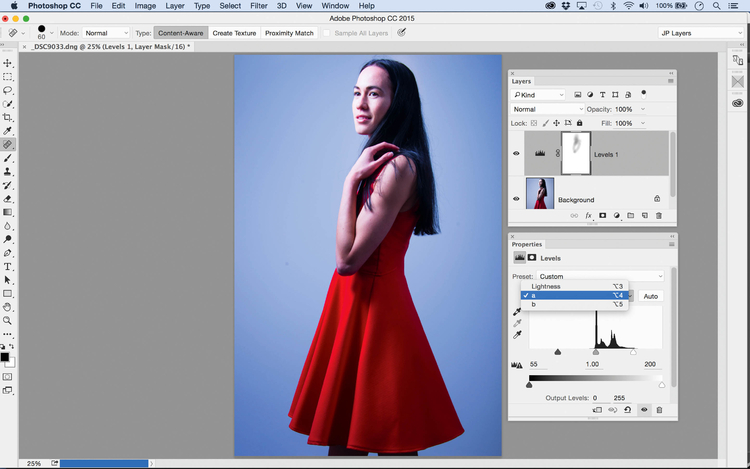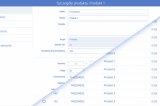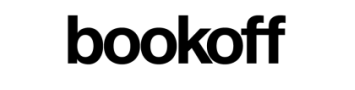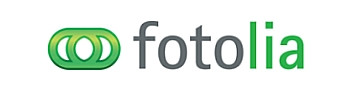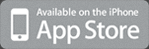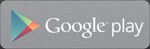Zmień wybrane kolory na swoim zdjęciu
Tryb pracy w przestrzeni barw Lab jest szczególnie przydatny przy przeprowadzaniu korekty kolorystycznej, ponieważ pozwala oddzielić wartości jasności od wartości samego koloru. Oznacza to, że da się zmienić jedną z nich bez wpływania na drugą. Można łatwo przekonwertować obraz do modelu Lab (patrz punkt 3 poniżej), a następnie dodać warstwę dopasowania Poziomy lub Krzywe. Rozwijane menu w górnej części okienka Właściwości każdej z warstw dopasowania, które normalnie pokazuje kolory podstawowe Czerwony, Zielony i Niebieski, będzie teraz pozwalało wybrać jedną z pozycji: Jasność, a lub b.
Kanał Jasność wpływa tylko na jasność obrazu. Kanały a i b zawierają wszystkie informacje o kolorach: a pozwala przełączać się między kolorami zielonym i purpurowym, a b wpływać na żółty i niebieski. W ten sposób można stworzyć z nijakich zdjęć niesamowicie kolorowe obrazy. Wystarczy dodać warstwę dopasowania Poziomy, przełączyć się na kanał a i przeciągnąć suwaki czerni i bieli na skali 0–255 dokładnie o taką samą wartość (na przykład suwak bieli na 55, a czerni na 200). Gdy już to zrobisz, wystarczy powtórzyć te same czynności na kanale b.
Cztery sposoby na zmianę kolorystyki wybranych fragmentów zdjęcia
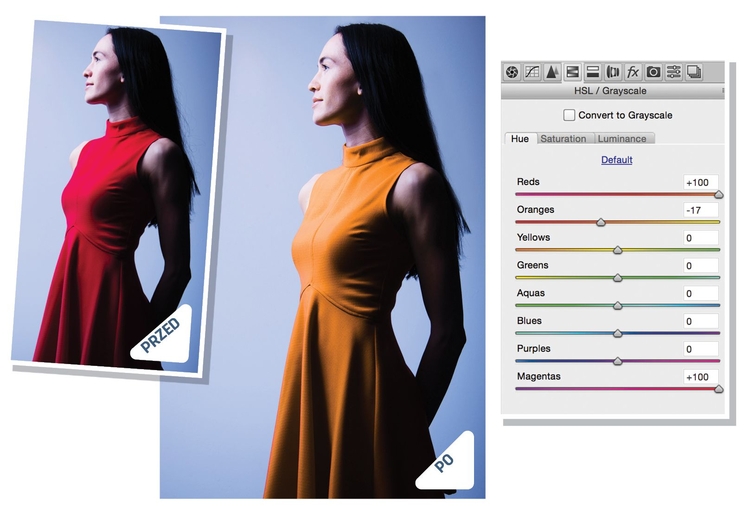
Kliknij prawym przyciskiem myszy zdjęcie wyjściowe w programie Bridge i wybierz polecenie Otwórz w Camera Raw. Chwyć Korekta ukierunkowana, a następnie kliknij prawym przyciskiem myszy zdjęcie i wybierz pozycję Barwa. Przeciągaj kursorem w lewo lub w prawo w obszarze sukienki, by zmienić kolory. Następnie ponownie kliknij prawym przyciskiem myszy fotografię i wybierz opcję Luminancja, po czym przeciągnij kursorem raz jeszcze, aby zmienić jasność barwy.
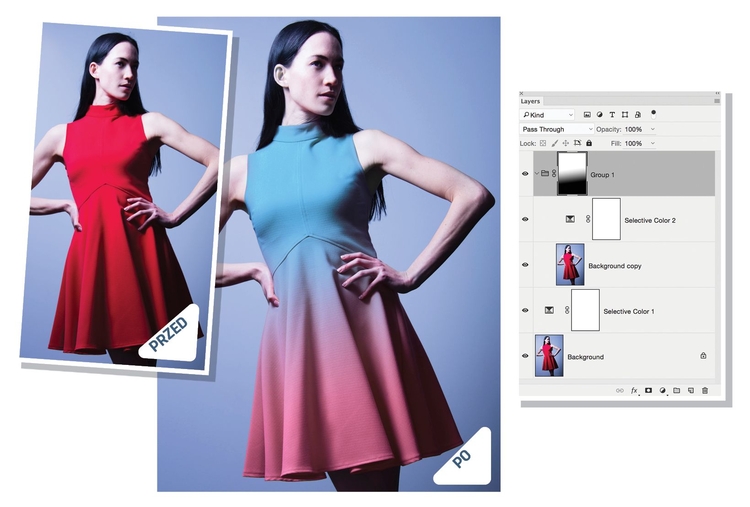
Otwórz obraz w Photoshopie i wywołaj Warstwa>Nowa warstwa dopasowania>Kolor selektywny. Wybierz barwę, którą chcesz zmodyfikować, a następnie poprzeciągaj suwaki, aby ją zmienić. Aby uzyskać efekt przejścia kolorystycznego, stwórz dwie różne warstwy z odpowiednio zmienionymi barwami, a następnie dodaj maskę na górze stosu warstw. Chwyć narzędzie Gradient i rozciągnij po przekątnej czarno-biały gradient.
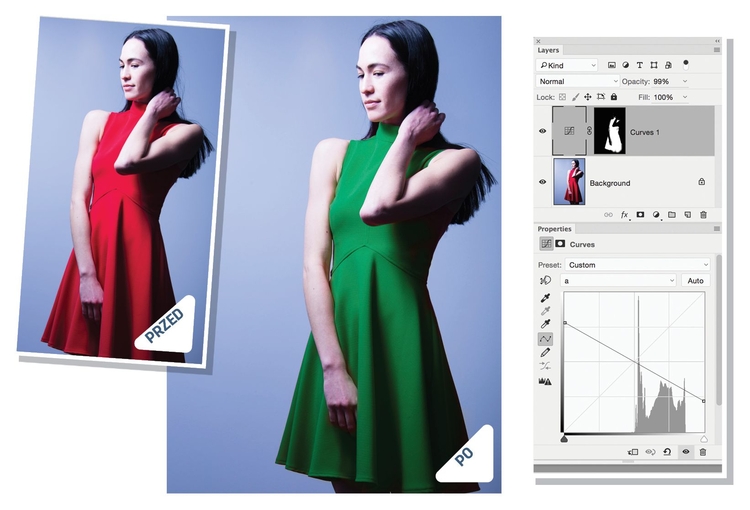
Praca w trybie Lab pozwala oddzielić informacje o kolorze od danych na temat jasności. Wywołaj polecenie Obraz>Tryb>Lab. Zaznacz suknię za pomocą narzędzia Szybkie zaznaczanie, a następnie dodaj warstwę dopasowania Krzywe. Przejdź do rozwijanego menu kanał i wybierz pozycję a lub b. Poprzeciągaj skrajny prawy górny i lewy dolny róg krzywej w górę lub w dół, zmieniając kolorystykę i eksperymentując z obydwoma kanałami.
![Nałóż wzór
Najpierw wytnij sukienkę i usuń z niej
kolor ([Ctrl]/[Cmd]+[Shift]+[U]).
Następnie ukryj wszystkie pozostałe
warstwy i zapisz dokument w formacie
PSD. Teraz zaimportuj jakiś wzór
i upewnij się, że przykrywa on całą
sukienkę. Kliknij warstwę prawym
przyciskiem myszy i wybierz polecenie
Utwórz maskę przycinającą, a następnie
zmień tryb mieszania na Pomnóż.
Wywołaj Filtr>Zniekształcanie>
>Przemieszczanie. Wpisz w okienka
Skalowanie poziome i pionowe
wartości około 50.](/i/images/1/2/2/dz03NTA=_src_20122-zamiana_kolorow_photoshop_4.jpg)
Najpierw wytnij sukienkę i usuń z niej kolor ([Ctrl]/[Cmd]+[Shift]+[U]). Następnie ukryj wszystkie pozostałe warstwy i zapisz dokument w formacie PSD. Teraz zaimportuj jakiś wzór i upewnij się, że przykrywa on całą sukienkę. Kliknij warstwę prawym przyciskiem myszy i wybierz polecenie Utwórz maskę przycinającą, a następnie zmień tryb mieszania na Pomnóż. Wywołaj Filtr>Zniekształcanie> >Przemieszczanie. Wpisz w okienka Skalowanie poziome i pionowe wartości około 50.